シャドウバンのチェック(確認/テスト)が可能なツール
シャドウバンのチェックができるツールをご紹介します。
ShadowBird – Twitter ShadowBan Check
ShadowBird – Twitter ShadowBan Checkはユーザー名を入力し、項目ごとのシャドウバンをチェックできるツールです。
ShadowBird – Twitter ShadowBan Checkにアクセスします。
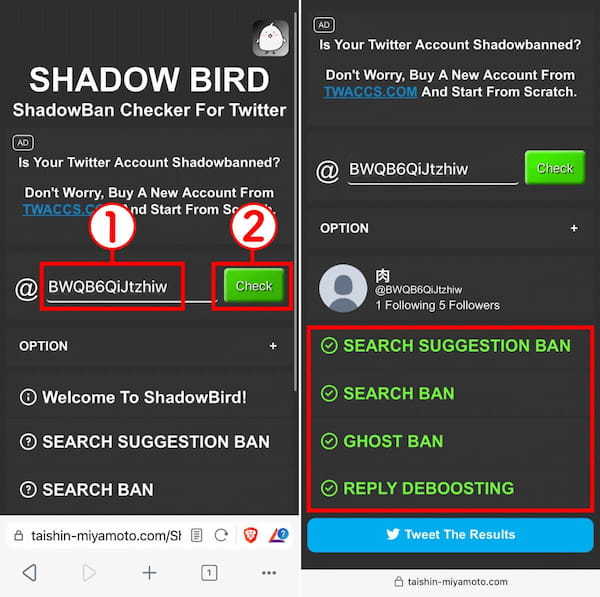
Twitter Shadowban Test
Twitter Shadowban Testも、項目ごとにアカウントがシャドウバンの対象になっているかどうか確認できるツールです。
Twitter Shadowban Testにアクセスします。
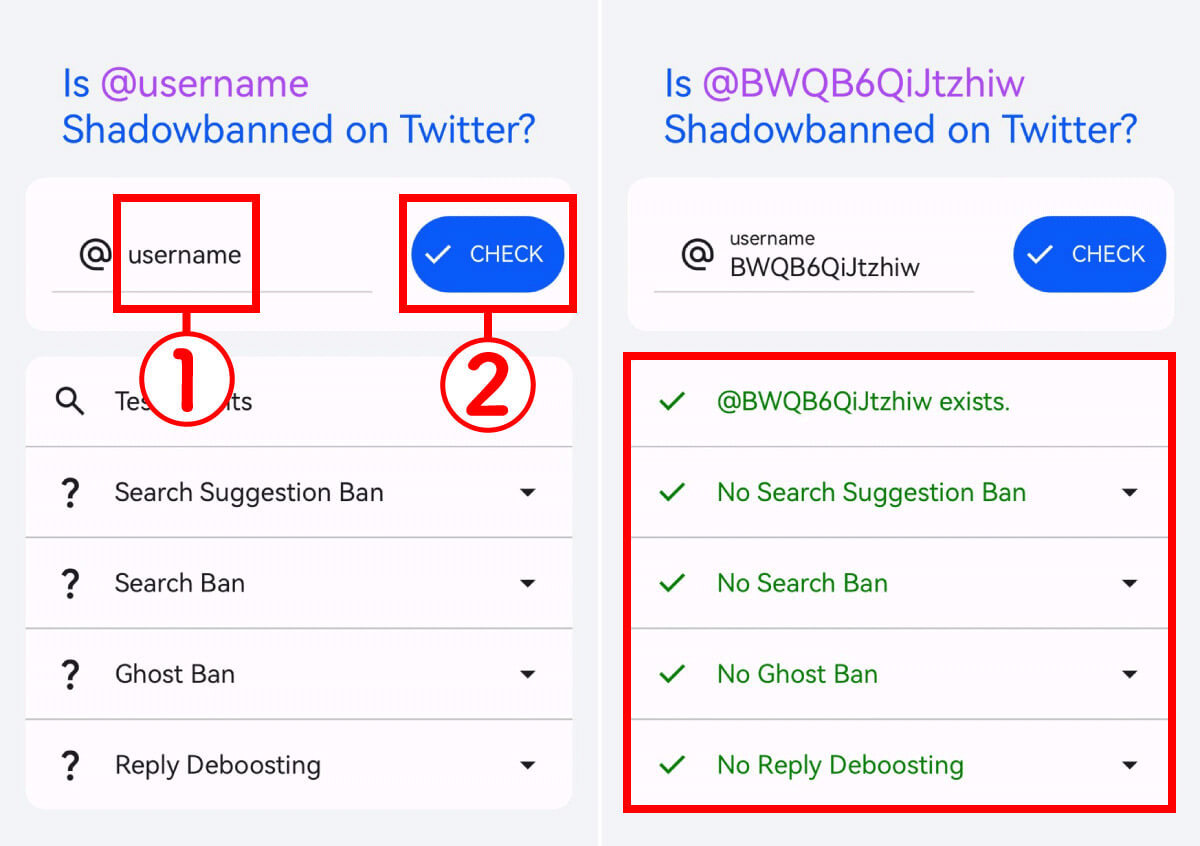
シャドウバンの対策と解除方法
では実際にシャドウバンの対策と解除方法をご紹介します。
疑わしいポストを削除する
シャドウバンの原因となりえるのは、センシティブな投稿や攻撃的な投稿など。こうした投稿はAI判定によってアカウントの評価が下がり、シャドウバンの原因となってしまいます。こうした投稿は削除するのがおすすめ。
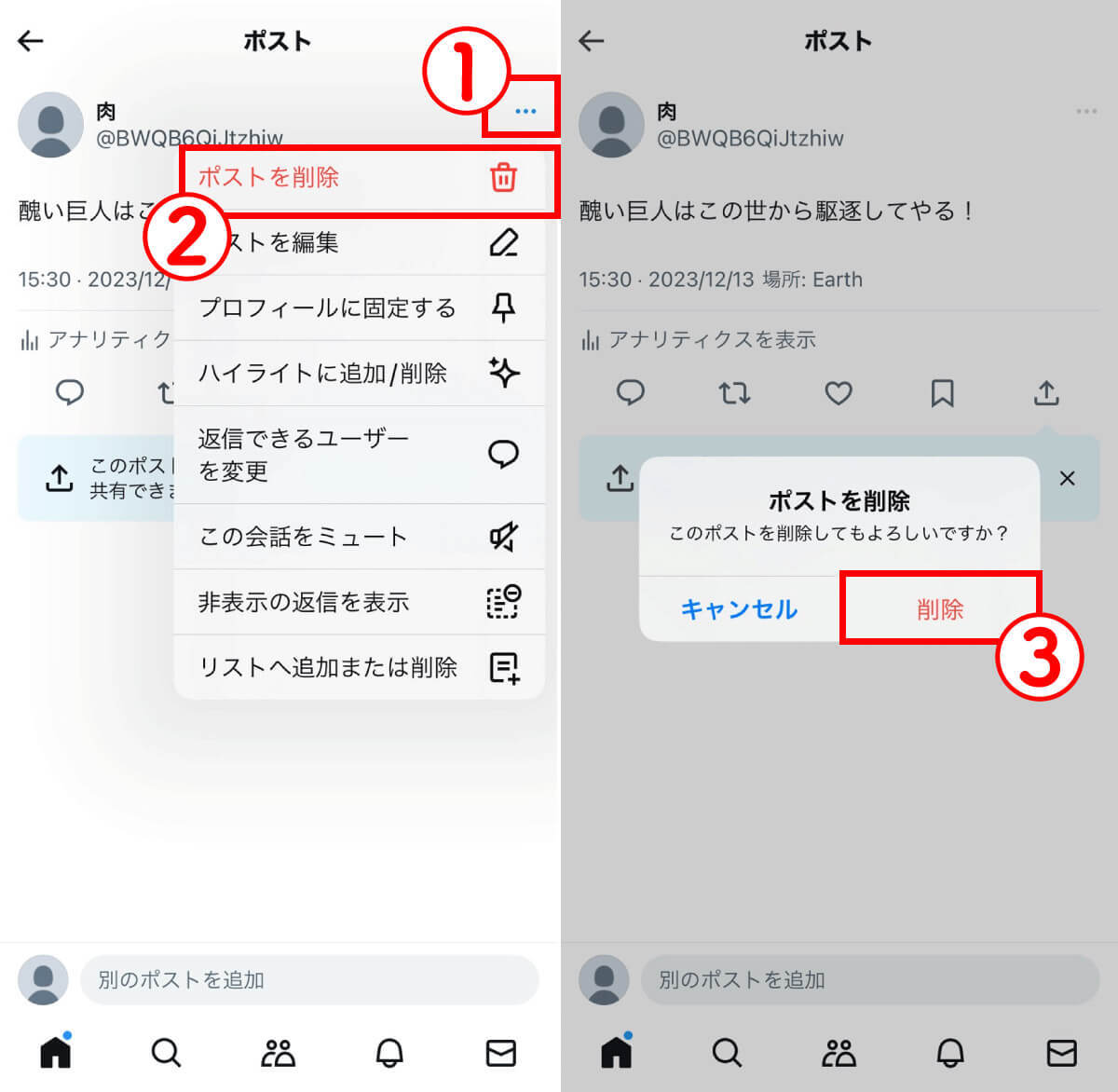
プロフィールを書き直す
プロフィールにもセンシティブな内容や攻撃的な内容が書いてある場合、書き直すのがおすすめです。
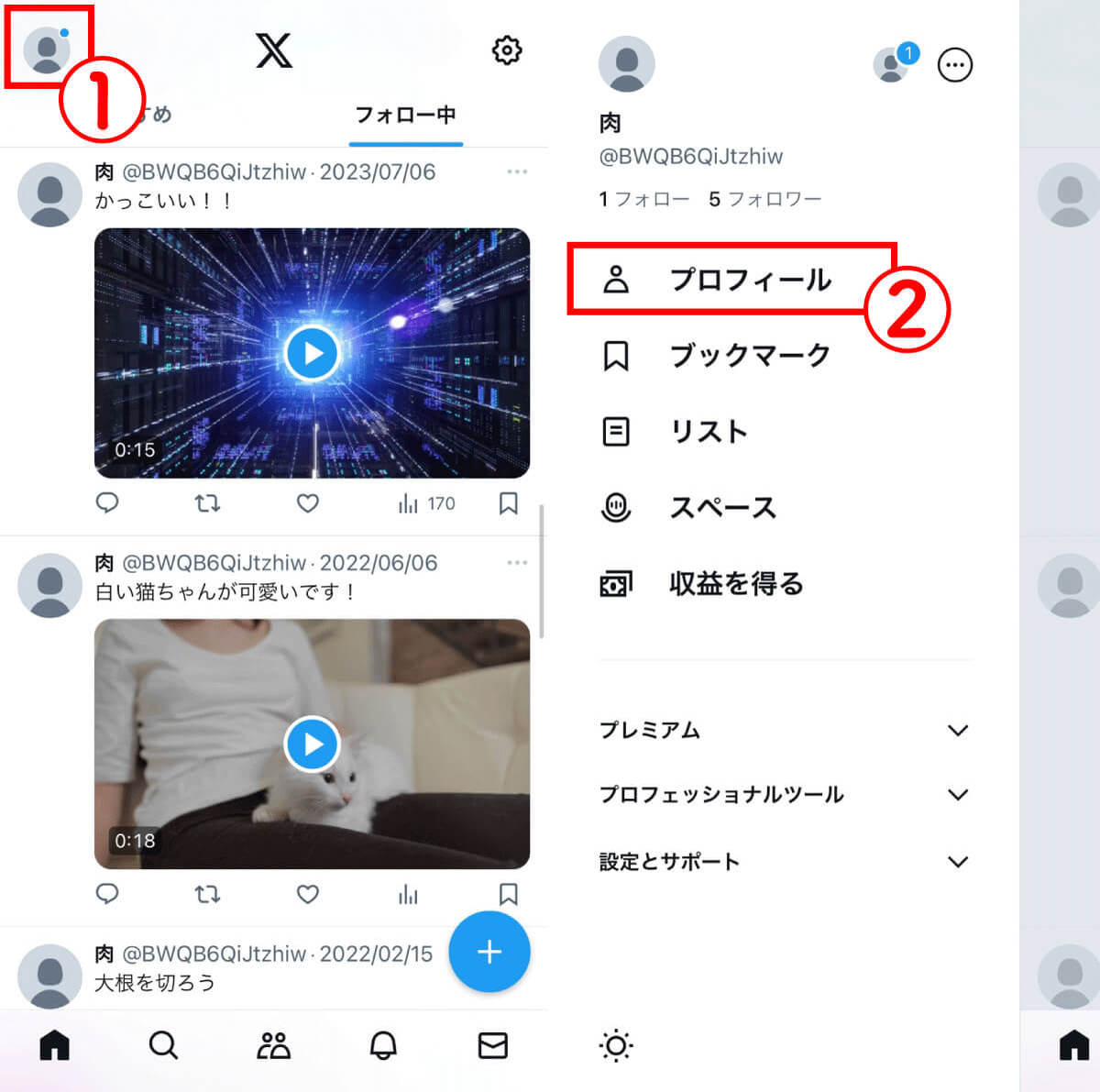
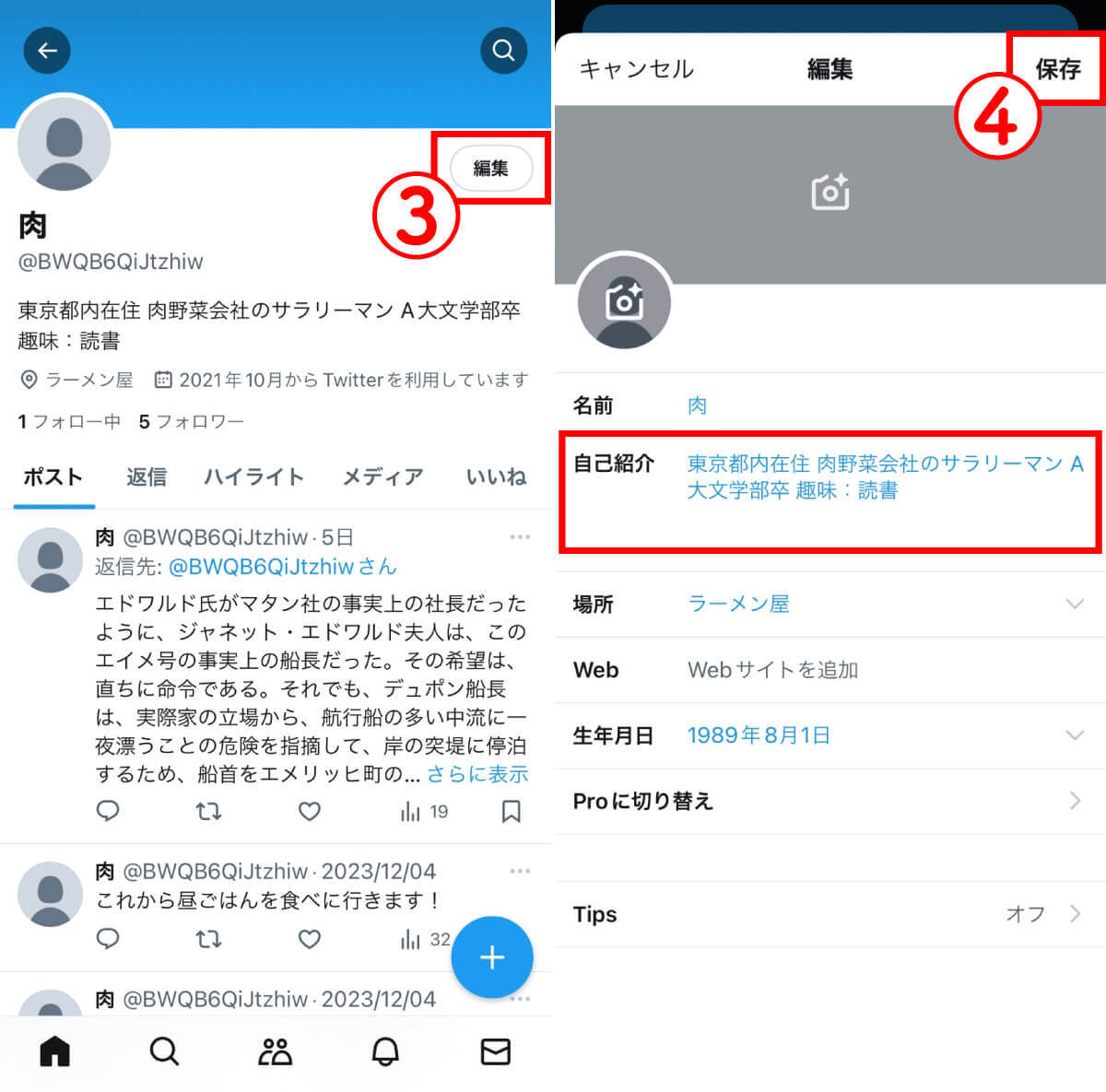
攻撃的なポストのリポスト&いいねを避ける
自分が投稿していなくても、攻撃的なポストをリポストしたり「いいね」しただけで、AIから危険なアカウントだと判定されてしまう場合があります。
攻撃的なポスト、センシティブなポストなどには反応せず、閲覧だけに留めておくことをおすすめします。
興味・関心のあるジャンルを外す
「興味・関心」のジャンルをすべて外すことも効果的なシャドウバンの解除方法のひとつだと言われています。
解除方法は以下の通り。なお、Android版公式X(旧Twitter)アプリからはこの設定を行えないので、ブラウザ版から操作しましょう。
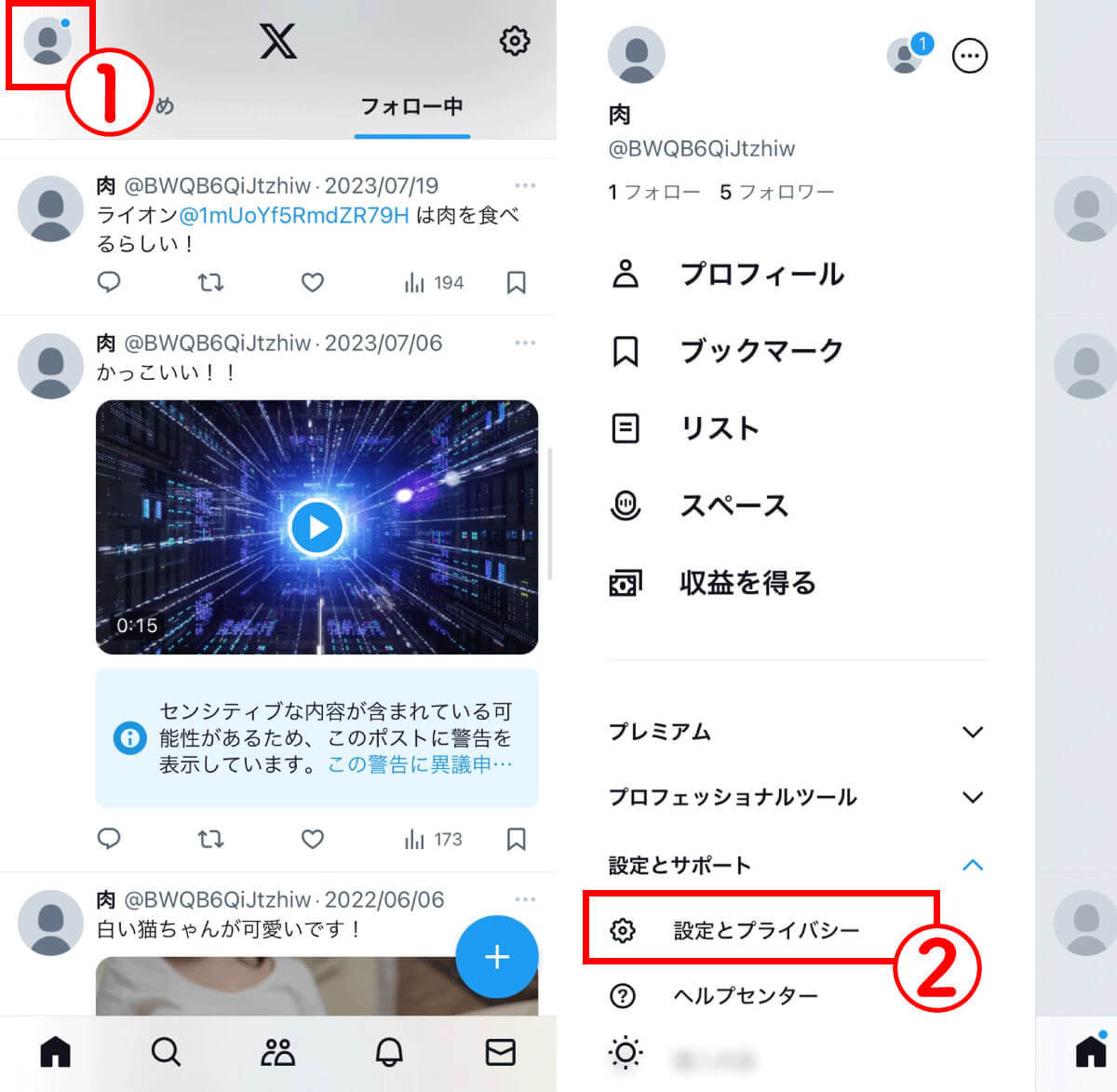
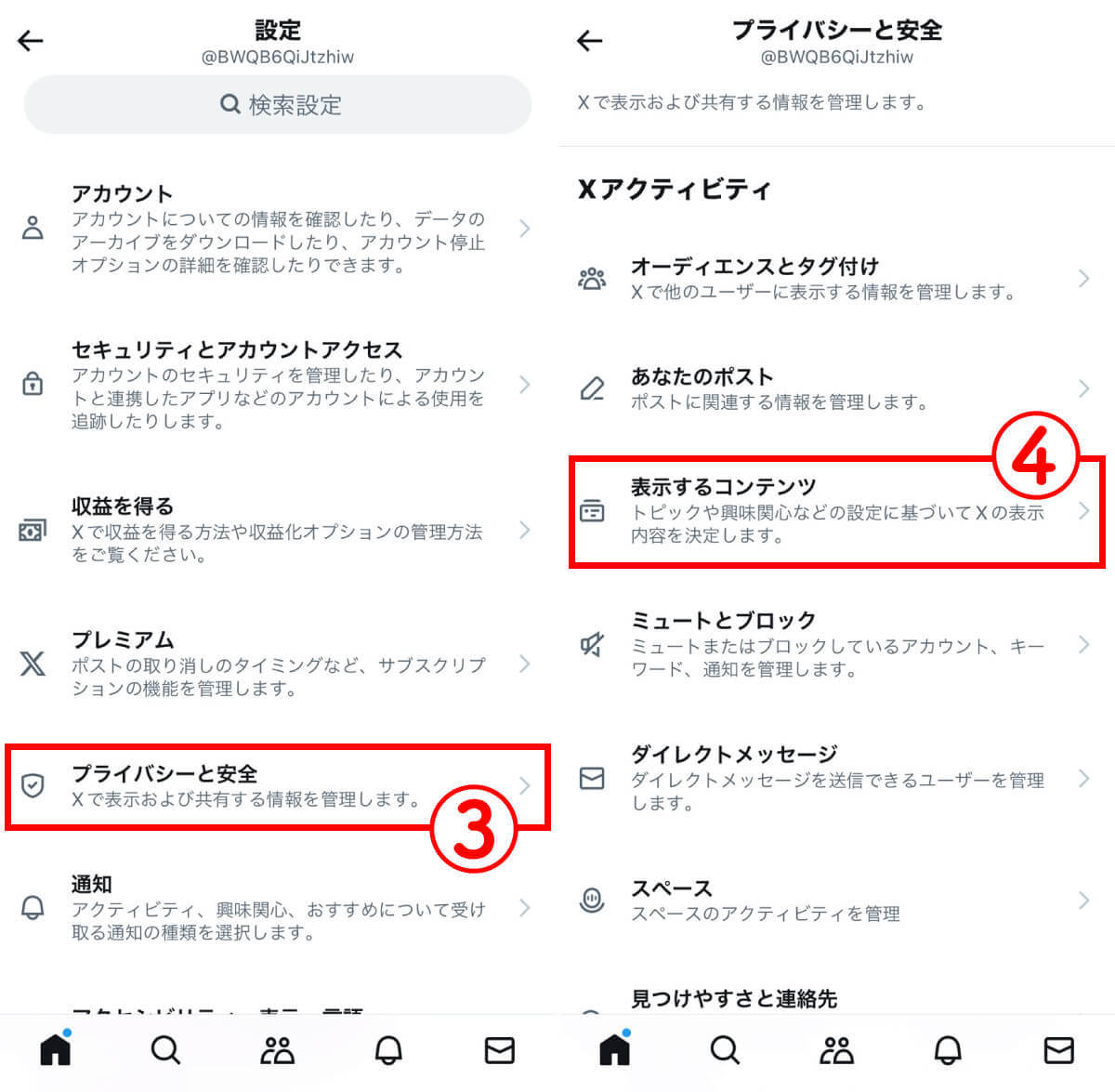
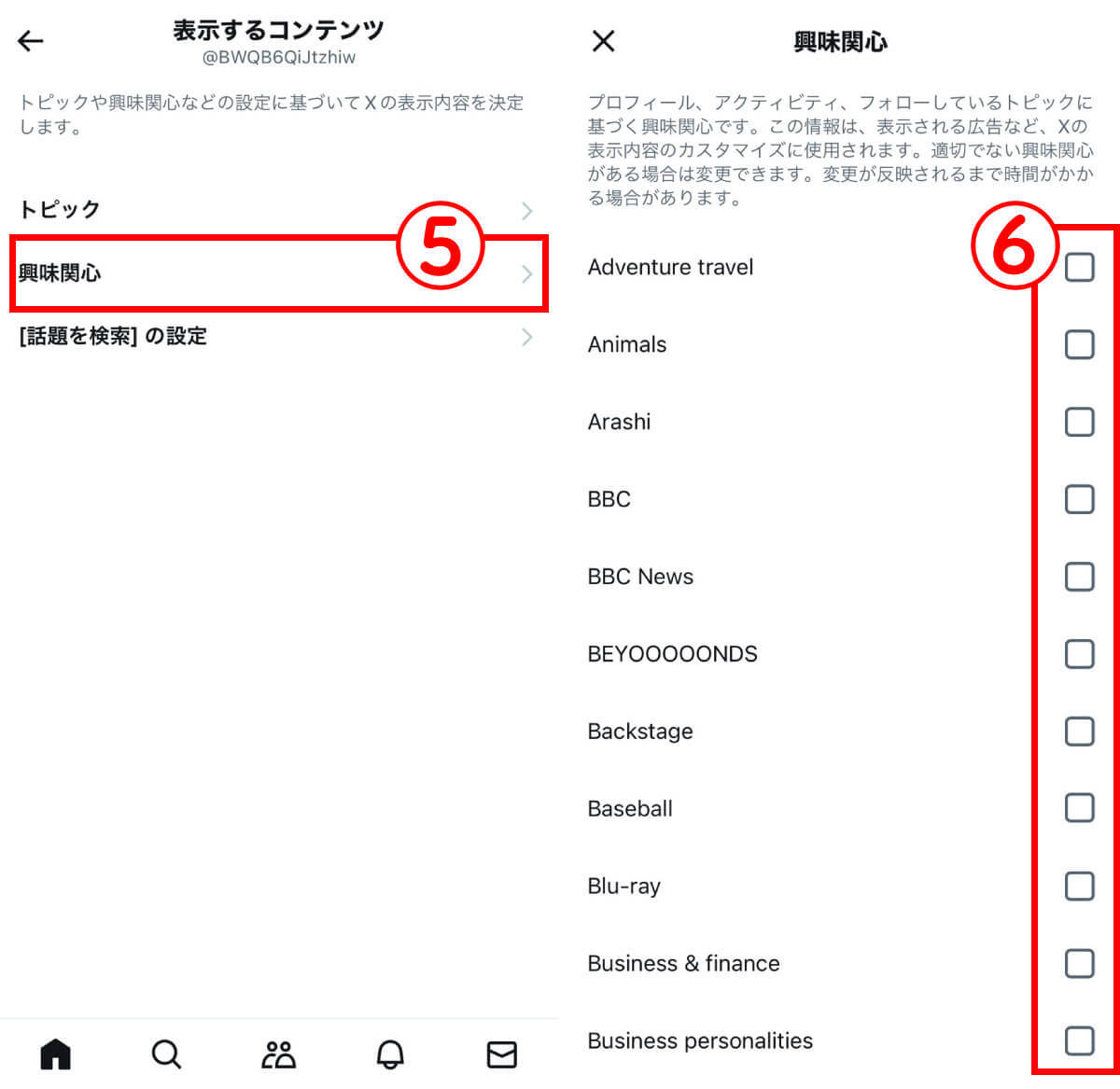
Search Suggestion Ban(サーチサジェスチョンバン)の対象になった場合
「Search Suggestion Ban」や「Search Ban」など軽めのシャドウバンは、24時間~48時間で解除されることが多いです。この場合はポストや「いいね」などいっさいのアクティビティを中断し、数日ほど何もしなければ解消されるでしょう。









































